word删不掉页眉 Word文档删除页眉步骤
更新时间:2024-03-17 13:01:49作者:jiang
在使用Word文档编辑时,有时候我们会遇到需要删除页眉的情况,虽然Word提供了丰富的编辑功能,但有时候删除页眉却成为了一个让人困扰的问题。不过通过简单的几个步骤,我们就能轻松地删除页眉。接下来让我们一起来了解一下如何操作吧!
具体步骤:
1.打开Word软件,然后打开一个带有页眉的文档。

2.双击页眉进入页眉编辑模式。
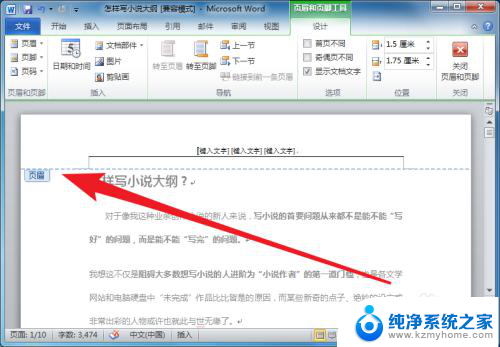
3.点击插入菜单下的页眉-删除页眉。
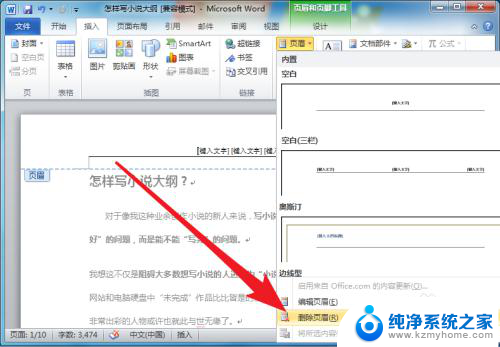
4.然后点击设计菜单,关闭页眉页脚。
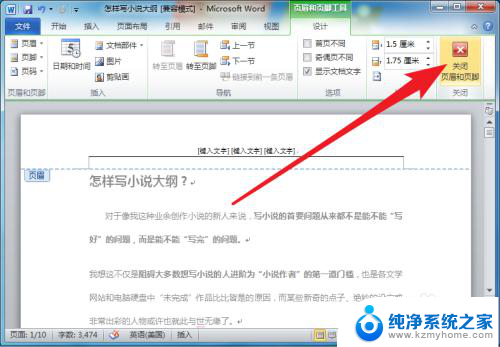
5.此时页眉就被删除掉了。
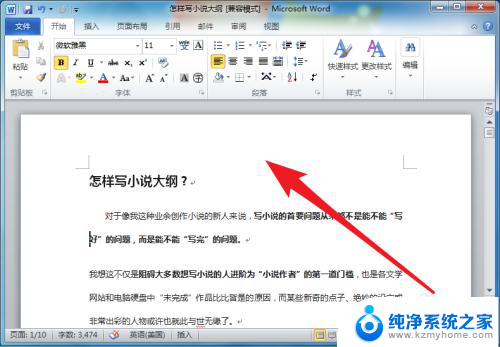
以上就是word删不掉页眉的全部内容,还有不懂得用户就可以根据小编的方法来操作吧,希望能够帮助到大家。
word删不掉页眉 Word文档删除页眉步骤相关教程
- 页眉和页脚怎么删除 删除Word文档中的页眉页脚技巧
- 怎么删除所有页眉页脚 一次性删除word文档所有页眉、页脚和水印的步骤
- word去掉页眉的横线 Word中删除某一页页眉下横线的方法
- 怎么删除word的页眉 怎么在Word文档中取消页眉
- 去页眉页脚 word文档如何删除页眉和页脚
- word怎么一键删除所有页眉 怎样批量删除Word文档页眉页脚水印
- 页眉下的横线怎么删除 Word页眉去掉横线方法
- 如何删除所有页脚 怎样批量删除word文档的页眉、页脚和水印
- word文档如何删掉一页 删除Word文档中的单独一页的步骤
- 页脚页眉怎么全部删除 一键删除Word文档所有页眉页脚和水印的方法
- wallpaper壁纸如何设置锁屏 锁屏壁纸设置方法
- 电脑f12截图默认保存在哪里 steamf12截图保存路径
- 液晶电视连wifi怎么看电视台 电视怎么连接wifi
- 不在一个网段如何共享打印机 局域网之外如何连接共享打印机
- 电脑睡眠 快捷键 Windows 10 快速睡眠设置方法
- 如何打开avi格式视频 Windows Media Player播放avi教程
电脑教程推荐